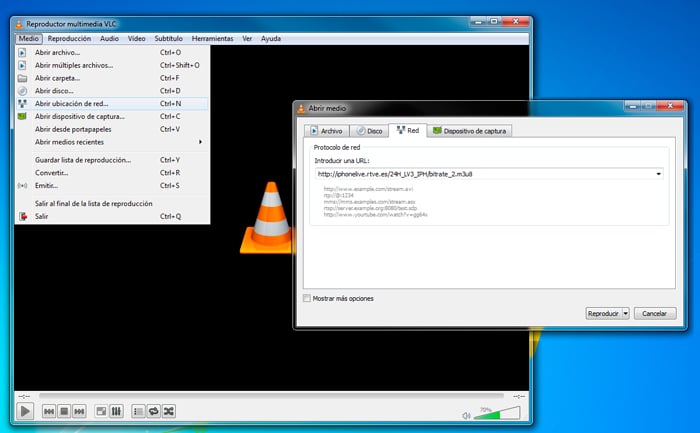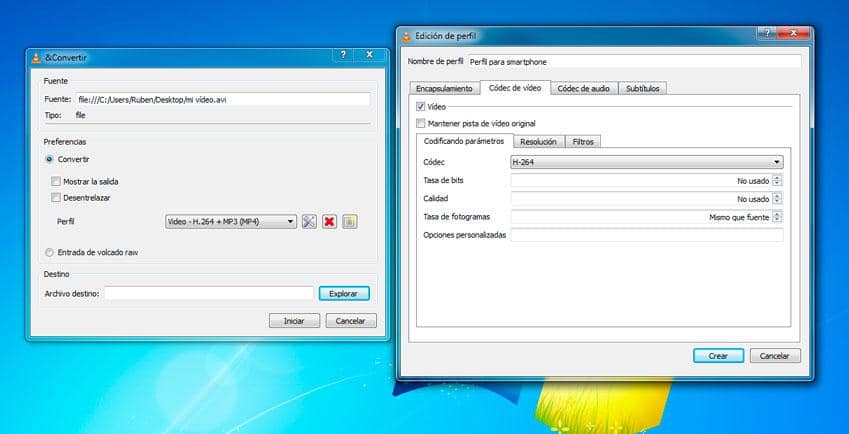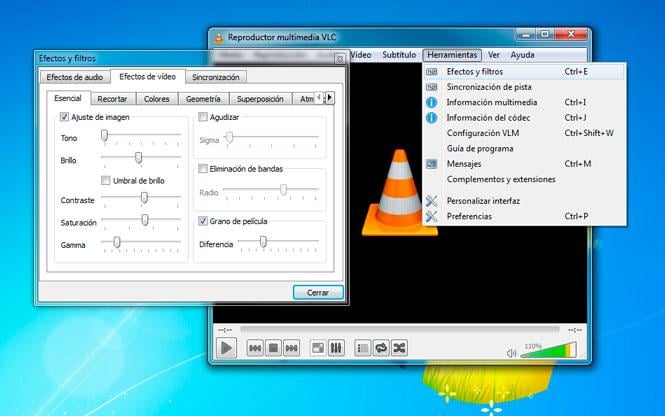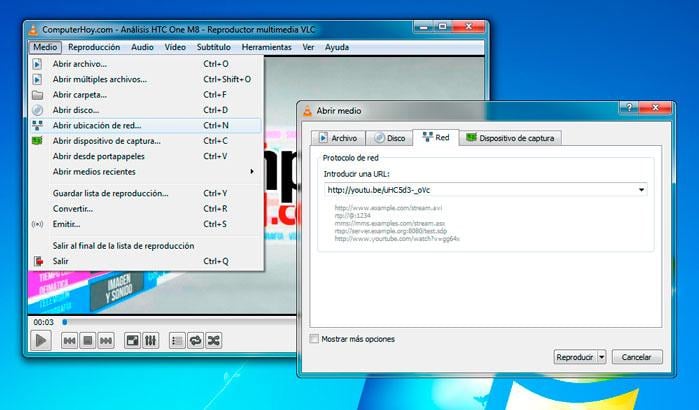VLC લાંબા સમયથી, અસ્તિત્વમાં હોઈ શકે તેવું સૌથી સંપૂર્ણ મલ્ટીમીડિયા કન્ટેન્ટ પ્લેયર રહ્યું છે, જેણે તેને એટલું લોકપ્રિય બનાવ્યું છે અને અબજો ડાઉનલોડ્સ સાથે.
આ લેખમાં તમે મનોરંજનની જાદુઈ દુનિયામાં તપાસ કરશો જે ફક્ત VLC મીડિયા પ્લેયર જ તમને ઑફર કરી શકે છે અને તે તમને તમારી સૂચિ જોવામાં કેવી રીતે મદદ કરશે. M3U o IPTV યાદીઓ બનાવો.
VLC મીડિયા પ્લેયર શું છે?
"વિડિયો LAN" પ્રોજેક્ટ દ્વારા વિકસિત અમારી પાસે VLC મીડિયા પ્લેયર મલ્ટીમીડિયા પ્લેયર અને ફ્રેમવર્ક છે. તે એક ફ્રી અને ઓપન સોર્સ મલ્ટીપ્લેટફોર્મ ફીચર પ્રોગ્રામ છેબીજા શબ્દોમાં કહીએ તો, તે કોઈપણ કમ્પ્યુટર ઓપરેટિંગ સિસ્ટમ પર ડાઉનલોડ અને ઇન્સ્ટોલ કરી શકાય છે.
આ ખેલાડી સ્ટ્રીમિંગ સહિત લગભગ કોઈપણ લોકપ્રિય વિડિઓ અને ઑડિઓ ફોર્મેટ ચલાવવા માટે સક્ષમ છે, અમને કોઈપણ અન્ય બાહ્ય કોડેક અથવા વધારાના પ્લગ-ઇન ઇન્સ્ટોલ કરવા દબાણ કર્યા વિના. આ વર્સેટિલિટી એક કારણ છે જેણે તેને ડાઉનલોડ્સમાં નંબર વનમાં સ્થાન આપ્યું છે.
સંપૂર્ણ અનુભવ માણવા માટે તમારે બીજું કંઈ કરવાની જરૂર રહેશે નહીં, ફક્ત પ્રોગ્રામ ડાઉનલોડ કરો અને ઇન્સ્ટોલ કરો, અને તે કોઈપણ સમયે તમારા માટે ઉપલબ્ધ રહેશે.
તમારે ઍક્સેસ ડેટા બનાવવાની જરૂર નથી, કારણ કે એક પૈસો પણ ઓછો ચૂકવવો પડશે એપ્લિકેશન 100% મફત છે.
IPTV યાદીઓ જોવા માટે VLC નો ઉપયોગ કેવી રીતે કરવો
સૂચિઓ દ્વારા પ્રદાન કરવામાં આવતી ચેનલો, શ્રેણીઓ અને મૂવીઝ દ્વારા ઓફર કરવામાં આવતા તમામ મનોરંજનનો આનંદ માણવા માટે M3U, આપણે તેને પ્લેયરમાં ઉમેરવું જોઈએ. પ્રશ્ન એ છે કે આપણે તે કેવી રીતે કરીએ?
પ્રાઇમરો, VLC મીડિયા પ્લેયર શરૂ કરો અને "જુઓ" મેનુને નીચે ખેંચો અને પ્લેલિસ્ટ પર ક્લિક કરો. સમાન પરિણામ મેળવવા માટે તમે CTRL + L કી સંયોજનનો પણ ઉપયોગ કરી શકો છો.
પછી ફાઇલને પ્લેલિસ્ટમાંથી બોક્સમાં ખેંચો "VLC મીડિયા પ્લેયર પ્લેલિસ્ટ" અને આ આપોઆપ ઉમેરવામાં આવશે. પછી, તેના પર ડબલ ક્લિક કરો અને સૂચિમાં સમાવિષ્ટ તમામ ચેનલો પ્રદર્શિત થશે.
હવે, જો તમારી પાસે ટેક્સ્ટ ફાઇલ નથી M3U પ્લેયરમાં ઉમેરવા માટે, તમારે ચિંતા કરવાની જરૂર નથી, યાદીઓ ઉમેરવાની બીજી રીત છે M3U કમ્પ્યુટર પર.
તમારે મીડિયા પાથ> ઓપન નેટવર્ક સ્થાન પર જવું આવશ્યક છે. અને "URL દાખલ કરો" બોક્સમાં વેબ સરનામું લખો જ્યાં સૂચિ સ્થિત છે અને તેને પ્લે કરો.
હંમેશા યાદ રાખો કે કેટલીક ચેનલો સમયાંતરે તેમના URL ને બદલે છે, તેથી તેમાંથી કેટલીક યોગ્ય રીતે પ્રદર્શિત થઈ શકશે નહીં અને તમારે સૂચિ અપડેટ કરવી પડશે.
VLC મીડિયા પ્લેયરના ઓછા જાણીતા રહસ્યો
વીએલસી મીડિયા પ્લેયરના વિકાસકર્તાઓએ માત્ર એક સરળ મલ્ટીમીડિયા પ્લેયર બનાવવાનું જ વિચાર્યું નથી, પરંતુ તેઓએ અન્ય ઘણા કાર્યોને સમાવિષ્ટ કર્યા છે અને ઘણા વપરાશકર્તાઓ દ્વારા અજાણ્યા છે.
ચાલો તે ગુપ્ત યુક્તિઓ જોઈએ જેનો આપણે VLC મીડિયા પ્લેયરનો લાભ લઈ શકીએ છીએ.
મલ્ટીમીડિયા ફોર્મેટ કન્વર્ટર
આ પ્લેયર સાથે તમે માત્ર તમામ જાણીતા ફાઇલ પ્રકારો ચલાવવા માટે સમર્થ હશો નહીં, પરંતુ તમે બાહ્ય સૉફ્ટવેરનો આશરો લીધા વિના તેમને કન્વર્ટ પણ કરી શકશો. પાથ અનુસરો મીડિયા> કન્વર્ટ કરો અથવા કીબોર્ડ આદેશનો ઉપયોગ કરો (Control + R).
અધૂરી અને સંકુચિત ફાઇલો ચલાવો
હા! તમે ફાઇલને સંપૂર્ણપણે ડાઉનલોડ ન કરી હોય તો પણ તેને ચલાવવા માટે સમર્થ હશો. આ ખૂબ જ ઉપયોગી છે જો, ઉદાહરણ તરીકે, તમે ફાઇલ ડાઉનલોડ કરી રહ્યાં છો અને તમને ઇમેજ અને ધ્વનિ ગુણવત્તા વિશે ખાતરી નથી.
તમારા વિડિયો પર ફિલ્ટર્સ અને ઇફેક્ટ્સ લાગુ કરો
આ ઓછી જાણીતી સુવિધા સાથે, તમે વિવિધ ફિલ્ટર્સ વડે રમી રહ્યાં છો તે છબીઓ અથવા વિડિયોને તમે સંપાદિત કરી શકો છો. તમે અવાજને સમાન બનાવી શકો છો અને તેને સુધારી શકો છો.
સ્ટ્રીમિંગ ફોર્મેટમાં સામગ્રી ચલાવે છે (સૂચિઓ M3U IPTV)
તમે કોઈપણ પ્લેલિસ્ટને પ્લે અને સ્ટોર કરી શકો છો M3U VLC એપ્લિકેશન ઇન્સ્ટોલ કરેલ હોય તેવા કોઈપણ ઉપકરણ પર.
YouTube વિડિઓઝ જુઓ અને ડાઉનલોડ કરો
આ ફીચર વિશે તમે શું નથી જાણતા. તમે સાચા છો, VLC વડે તમે YouTube પર ઉપલબ્ધ કોઈપણ વિડિયો જોઈ અને ડાઉનલોડ કરી શકો છો.
અન્ય સુવિધાઓ
તમે ઈન્ટરનેટ પરથી પોડકાસ્ટ અને સંગીત સાંભળી અને ડાઉનલોડ કરી શકશો, વેબ રેડિયો વગાડી શકશો, વર્ક ડેસ્ક કેપ્ચર કરી શકશો, તમારા વિડીયોમાં લોગો ઉમેરી શકશો અને રીમોટ કંટ્રોલ દ્વારા તમે ઉપલબ્ધ માહિતીને મોનિટર કરી શકશો.
તમને પણ રસ હોઈ શકે

શ્રેષ્ઠ યાદીઓ M3U સ્પેન 2022 માં IPTV માટે

શ્રેષ્ઠ યાદીઓ M3U લેટિનો 2022

યાદીઓ કેવી રીતે બનાવવી M3U કોડી માટે

સૂચિઓ કેવી રીતે જોવી M3U રોકુ પર

સૂચિઓ કેવી રીતે ઉમેરવી M3U Plex પર

સૂચિઓ કેવી રીતે ઉમેરવી M3U OTTPlayer માં